Spotify es uno de los servicios de transmisión de música más populares que existen y ofrece una amplia biblioteca de canciones para escuchar mientras viaja. Ya sea que esté utilizando la aplicación móvil o el reproductor web, Spotify hace que sea fácil disfrutar de sus canciones favoritas. Sin embargo, algunos usuarios han tenido problemas con el reproductor web, específicamente cuando se trata de saltar canciones. A veces, hay un problema en el que Spotify saltar canciones en el reproductor web.
Puede ser frustrante cuando tu música se detiene a la mitad de la pista o no puedes saltar a la siguiente canción en tu lista de reproducción. Afortunadamente, existen algunas soluciones fáciles para solucionar este problema. En este artículo, veremos algunas razones comunes por las que Spotify puede estar omitiendo canciones y brindarle algunos arreglos simples para que su música vuelva a la normalidad y mantener las canciones para siempre.
Contenido del artículo Parte 1. ¿Por qué mi Spotify ¿Omitir canciones del reproductor web?Parte 2. Cómo resolver "Spotify ¿Omitir canciones en el reproductor web"?Parte 3. Descargar y guardar Spotify Música en su escritorio para evitar problemasParte 4. Conclusión
Si ha tenido problemas con Spotify omitiendo canciones en el reproductor web, podría haber algunas razones diferentes por las que esto sucede. Estas son algunas de las causas más comunes:
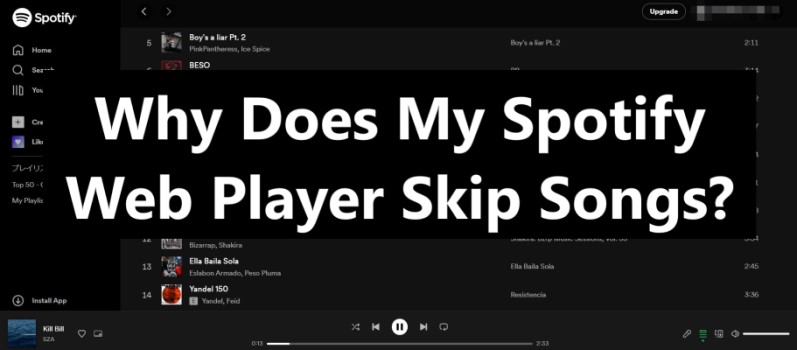
Si bien las razones enumeradas anteriormente son algunas de las causas más comunes de Spotify saltar canciones en el reproductor web, también puede haber otros factores en juego. Por ejemplo, el problema podría estar relacionado con el dispositivo o la computadora que está utilizando para acceder al reproductor web, o podría haber un problema con el Spotify los propios servidores. Puedes seguir SpotifyEstado en Twitter, una cuenta de redes sociales que te permite saber si Spotify experimenta problemas.
Si probó las soluciones en la parte 2 de este artículo y todavía tiene problemas con el reproductor web, puede valer la pena ponerse en contacto con Spotify atención al cliente para obtener asistencia adicional.
El uso de un navegador diferente a menudo puede resolver problemas con Spotify saltar canciones en el reproductor web. Si actualmente está utilizando un navegador que tiene problemas con el reproductor web, intente cambiar a un navegador diferente para ver si esto resuelve el problema.
Por ejemplo, si usa Chrome y tiene problemas, intente usar Firefox o Edge en su lugar. Esto puede ayudar a determinar si el problema está relacionado con el navegador en sí o con otra cosa.
Una conexión lenta a Internet es una razón común para Spotify para saltar canciones en el reproductor web. Para asegurarse de que su conexión a Internet no esté causando problemas con el reproductor web, intente los siguientes pasos:
Si ninguno de estos pasos ayuda, comuníquese con su proveedor de servicios de Internet para solucionar el problema de su conexión a Internet.
Estos son los pasos para borrar el caché y las cookies de su navegador en Safari, Chrome y Firefox:
Borrar datos de caché y cookies en Safari:
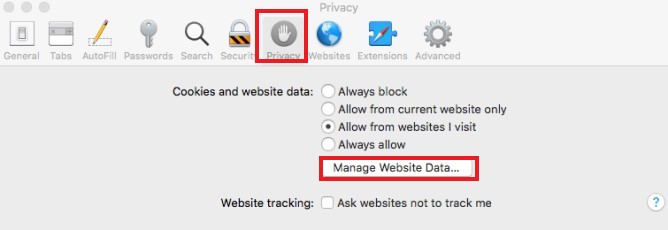
Borrar datos de caché y cookies en Chrome:
Borrar caché y cookies en Firefox:
Las extensiones del navegador a veces pueden interferir con la funcionalidad del Spotify reproductor web, lo que hace que salte canciones. Para verificar si este es el problema, intente deshabilitar las extensiones de su navegador y luego vea si el reproductor funciona correctamente. Estos son los pasos para deshabilitar las extensiones del navegador en diferentes navegadores:
Deshabilitar extensiones en Chrome:
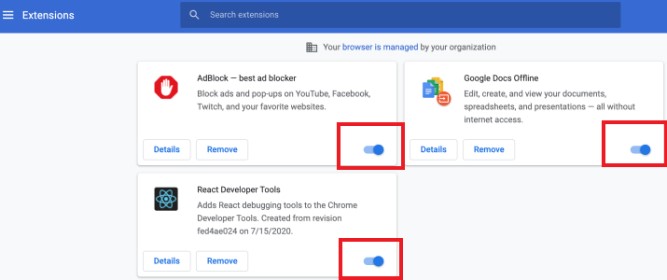
Deshabilitar extensiones de Firefox:
Deshabilite las extensiones del navegador Safari para solucionar el problema:
El uso de un navegador obsoleto a veces puede causar problemas con la funcionalidad del Spotify reproductor web, incluido el salto de canciones. Para asegurarse de que su navegador esté actualizado, intente los siguientes pasos:
Para actualizar el navegador Chrome:
Para actualizar el navegador Firefox:
Para actualizar Safari:
Spotify Las actualizaciones del reproductor web también pueden solucionar problemas con la omisión de canciones en la plataforma. Si no hay actualizaciones disponibles, es posible que esta no sea la causa del problema de omisión de canciones. Para comprobar si hay actualizaciones de la Spotify reproductor web, intente los siguientes pasos:
Puede descargar y usar el Spotify aplicación de escritorio si Spotify salta canciones en el reproductor web. El Spotify aplicación de escritorio y su versión web son similares pero tienen diferentes funciones. Comprobar si Spotify salta canciones en la aplicación de escritorio. En términos generales, puede obtener una experiencia musical más estable y fluida utilizando el Spotify aplicación de escritorio
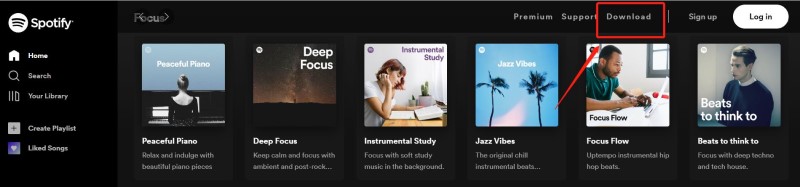
Cerrar sesión Spotify y luego volver a iniciar sesión a veces puede resolver problemas con el reproductor web saltando canciones. Estos son los pasos para cerrar la sesión Spotify:
Después de cerrar la sesión, cierre su navegador por completo y vuelva a abrirlo. Ve a la Spotify reproductor web nuevamente e inicie sesión con los detalles de su cuenta para ver si el problema se resolvió.
TuneSolo Spotify Convertidor de musica es una aplicación de software que le permite convertir Spotify música a otros formatos de archivo, como MP3, WAV y FLAC. Esta herramienta le permite disfrutando Spotify música sin conexión sin restricciones ni limitaciones, como se puede descargar y convertir Spotify pistas, listas de reproducción, álbumes y podcasts a su disco local.
Una de las ventajas de usar TuneSolo Spotify Music Converter es que puede retener la calidad de audio original de las canciones durante el proceso de conversión. Esto significa que puede disfrutar de la misma experiencia de audio de alta calidad de su favorito Spotify pistas incluso después de convertirlas a otro formato de archivo.
También tiene una interfaz fácil de usar que es fácil de navegar, lo que facilita que los usuarios de todos los niveles de habilidad conviertan Spotify música. Además, el software es compatible con los sistemas operativos Windows y Mac.

En general, TuneSolo Spotify Music Converter es una excelente herramienta para quienes buscan descargar y convertir Spotify Música para escuchar sin conexión. Aquí se explica cómo usarlo para descargar y mantener su Spotify canciones en su escritorio para evitar problemas de "saltar canciones":
Con su capacidad para retener audio de alta calidad y una interfaz fácil de usar, TuneSolo Spotify Music Converter es una gran opción para cualquiera que quiera disfruta de su favorito Spotify pistas fuera de línea sin ninguna limitación.

En conclusión, el tema de Spotify reproductor web saltando canciones puede ser frustrante, pero existen varias soluciones que pueden ayudar a resolver el problema.
Estas soluciones incluyen el uso de un navegador diferente, verificar su conexión a Internet, borrar el caché y las cookies de su navegador, deshabilitar las extensiones del navegador, actualizar su navegador, buscar actualizaciones para el Spotify reproductor web, y cerrar sesión y volver a iniciar sesión Spotify. Siguiendo estos pasos, puede garantizar una experiencia auditiva fluida y sin interrupciones en el Spotify reproductor web
Además, herramientas como TuneSolo Spotify Music Converter puede ser útil para aquellos que quieren descargar y convertir Spotify música para escuchar sin conexión.
Inicio
Spotify Música
Cómo arreglar Spotify ¿Omitir canciones en Web Player? Soluciones fáciles
Comentarios(0)
La gente también leyó:
¿Por qué es Spotify ¿Reproduciendo canciones aleatorias? ¿Cómo detenerlo? [SOLUCIONADO]: ¿Por qué Spotify ¿Bloquear canciones explícitas? Por que Spotify Dice fuera de línea? ¿Como arreglar? La respuesta y la solución a la pregunta "¿Por qué es Spotify ¿Muy lento?" Que es Spotify ¿Código de error 6 y cómo solucionarlo? Cómo arreglar Spotify Código de error 18? Cómo arreglar Spotify ¿Sin sonido? Fijación Spotify Error de búsqueda que no funciona en Windows, Mac y Android [Fijo] Spotify No puedo jugar esto ahoraResponder
1.Tu nombre
2.Tu correo electrónico
3.Tu reseña
Copyright © 2025 TuneSolo Software Inc. Todos los derechos reservados.
Comente
1.Tu nombre
2.Tu correo electrónico
3.Tu reseña
Enviar